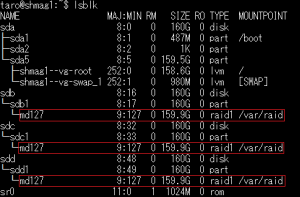第10回 ストレージの可用性を高める(ソフトウエアRAIDの構築3)
RAIDアレイを使用可能にする
RAIDアレイを構築したので、それを使える状態にします。具体的な作業は「フォーマット」と「自動マウント」です。まずは、「mkfs.ext4」コマンドでRAIDアレイをext4でフォーマットします。RAIDアレイのデバイスファイル名である「md0」を指定してください。フォーマットはRAIDアレイの構築途中でも実行できます。
|
1 |
$ sudo mkfs.ext4 /dev/md0 |
フォーマットが完了したら、「mkdir」コマンドで任意のディレクトリーを作成し、「mount」コマンドでそこにマウントします。このマウントによってRAIDアレイにアクセスできます。ここでは「/var/raid」ディレクトリーを作成し、そこにマウントしました。また、すべてのユーザーがフルアクセスできるように「chmod」コマンドで読み書き、実行の権限を与えます。
|
1 2 3 |
$ mkdir /var/raid $ sudo mount /dev/md0 /var/raid $ sudo chmod 777 /var/raid |
/var/raidディレクトリーに「cp」コマンドでファイルをコピーしたり、mkdirコマンドでディレクトリーを作成したりしてアクセスできることを確認してください。
ここまで終えたら、システム起動時に自動マウントするデバイスの設定を記述する「/etc/fstab」ファイルに、RAIDアレイの設定を追記します。実は、システムを再起動すると、RAIDアレイに設定したデバイスファイル名の「md0」が「md127」に変更されます。よって、書き換わることがない、ストレージなどに対してユニーク(唯一無二)に割り当てられる「UUID」(Universally Unique Identifier)を調べて、それを自動マウントの設定に利用します。このUUIDは、次のように調べられます。
|
1 2 |
$ blkid /dev/md0 /dev/md0: UUID="f5d41ea3-3592-4fc3-abc5-ca74efe711d2" TYPE="ext4" |
UUIDが分かったら、次のコマンドで「/etc/fstab」ファイルに「UUID=”f5d41ea3-3592-4fc3-abc5-ca74efe711d2″ /var/raid ext4 defaults 1 2」を追記します。
|
1 |
$ sudo sh -c "echo 'UUID="f5d41ea3-3592-4fc3-abc5-ca74efe711d2" /var/raid ext4 defaults 1 2' >> /etc/fstab" |
最初の列が自動マウントするデバイスのUUID、次の列がマウント先のディレクトリー名、3番目がファイルシステムのフォーマットまたはタイプ、4番目がマウント時のオプションです。マウント時のオプションは、通常「default」で構いません。
5番目が「dump」コマンドによるバックアップが必要かどうかの指定です。「1」で有効にします。6番目は「fcsk」コマンドによるファイルシステムチェックおよび修復の実行の有無および順序です。このチェックと修復は、システム起動時に異常を検出した場合に自動で実行されます。ルートファイルシステムが「1」なので「2」以上を設定します。
追記したら、システムを再起動します。
|
1 |
$ sudo reboot |
システム再起動後にログインし、lsbkコマンドでストレージの状態を確認します。▲図7▲のように(「md0」から変更された)「md127」が「/var/raid」ディレクトリーにマウントされていることが確認できます。
次回は
3回に分けて、Ubuntu ServerにおけるRAIDの構築方法を紹介しました。自分のシステム環境に合わせていずれかの構築方法を選んでください。次回は、RAIDの監視、障害検出、復旧などの運用管理について解説します。
written by シェルスクリプトマガジン編集部(あ)